
13合一土豪级配件,贝尔金雷电3拓展坞体验
第一印象都是贵,但贝尔金雷电3拓展坞专业版从性能上确实对得起「专业」二字,最高可单屏输出8K@30Hz,能双屏输出4K 60Hz,就已经超过了多数同类型产品。多达13个拓展接口,包括USB传输接口和SD卡槽都支持高速传输。
近年来,为了追求极致的轻薄,原本常用的USB-A、HDMI、SD卡槽、以太网等接口在笔记本上算是越来越奢侈了,甚至诸如MacBook只提供了雷电接口。于是,各种类型的转接头、拓展坞需求旺盛……

于我自己而言,出于成本、便携、使用频率以及发热等因素的考虑,我并没有选择「N合一」拓展坞来一劳永逸解决这个问题。根据自己的使用需求单独购买转接线或者转接头:
外接显示器(4K@60Hz)——USB-C to HDMI/DisplayPort连接线
TF/SD卡读取——USB-A/USB-C双接口读卡器
外接U盘或者其他USB-A设备——USB-C to USB-A转接头
发现朋友使用的拓展坞在外接显示器的情况下基本都会出现非常烫手的情况,其次日常使用场景下,U盘和读卡器使用频率并不多,小文件传输通过网络或者隔空投送基本足够。因此,这种方案下,多数时间只需要外接显示器就够了,而不需要挂一个大块头拓展坞。
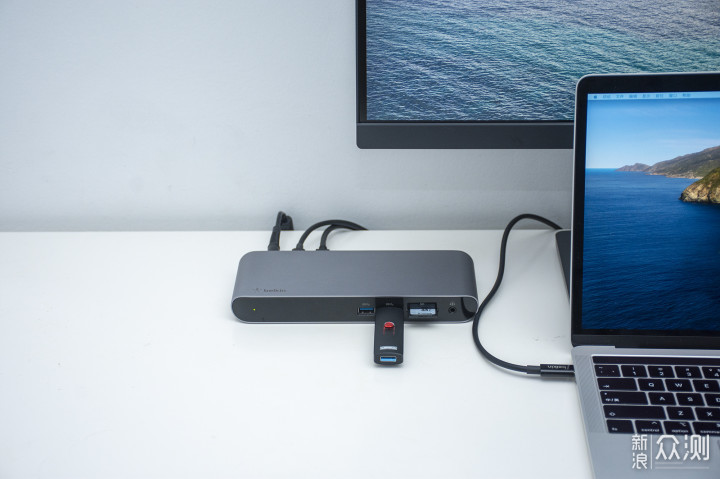
当然,这样带来的麻烦就是当我需要外接U盘或者SD卡,就得翻抽屉去找这么一个小小的转接头。所以,当一款「13合1」的拓展坞摆在面前时还是有点心动的,更何况新浪众测提供的还是土豪级的产品——贝尔金雷电3拓展坞专业版,官方售价2498元。
当我看到它的参数信息,我有点不淡定了——外接显示器最高支持8K分辨率,我是不是配不上它了……
拿快递的时候感觉挺沉,心想这出差要是带出去岂不是有点累赘。拆开包装之后,我瞬间就放心了,我是不可能把它带出去的。
一般市面上多数拓展坞都会突出便携性,体积会尽可能缩小,而贝尔金雷电3拓展坞定位于专业级,面向电影/视频制作人、平面设计师、专业摄影师等对外接多个设备有较高的要求,桌面拓展坞往往会更加实用。

贝尔金雷电3拓展坞宽度已经比较接近MacBook Pro,足有20cm。深空灰的机身表面,采用一体成型的铝制外壳,细腻的磨砂质感与MacBook Pro的机身材质很类似。

厚度上却已几乎是MacBook Pro的两倍,两侧的大圆角倒是让机身看起来没有那么厚重感。


别忘了这还只是机身,贝尔金雷电3拓展坞需要外接170W的电源供电,其大小和重量和拓展坞机身相差无几。机身测重达425.6g,也就是说拓展坞和电源总重已接近两斤了,算上电源线那些已经等同于一台超级本的重量了。
当然,前面也说了,这本身就不是一款便携式拓展坞。放置桌面使用的话,重一点反倒成了优点,这样不至于轻易被线缆拖动。

底部的四个橡胶防滑垫进一步提升了稳固性,稍微垫起一些高度也比较有利于散热,一举两得。

算上电源接口,贝尔金雷电3拓展坞总共有13个接口。根据不同接口的使用场景和频率分别安置在了机身正面和背面,正面仅仅保留了一个USB-A接口、USB-C接口、SD卡接口以及3.5mm耳机接口。临时外接U盘/硬盘、SD卡或者耳机,经常需要用到。

至于背面接口大多都是用于连接上之后很少去动的一些外接设备,例如显示器、网线、外设或者其他专业设备等等。

除了机身和电源之外,随机附赠了一条0.8米长的贝尔金雷电3连接线,考虑到不同品牌线缆质量可能存在差异,建议直接用这条线连接拓展坞和电脑,原本自己有的雷电3连接线用于连接显示器或者其他外接设备。

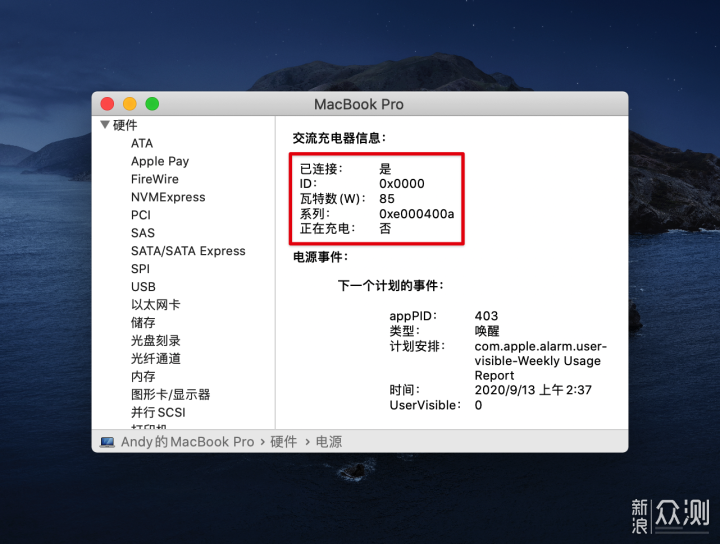
在连接电源之后,正面左侧的指示灯会亮起,呈现黄色;拓展坞可以给电脑提供85W的充电功率,连接电脑进入供电状态指示灯变成绿色,当MacBook Pro置于睡眠状态,又会重新变成黄色。
贵有贵的道理,重有重的道理,贝尔金雷电3拓展坞又贵又重,看来也值得好好挖掘一番。

我自认对于拓展坞的需求其实不算太高,但还是有一些参数要求的,例如外接显示器接口必须支持4K@60Hz,为了保证硬盘传输大文件效率更高,USB 3.0是最低要求。而像专业摄影师、影视制作人,往往对于显示设备以及文件传输速度有着更加严苛的要求,才能保证足够的效率和工作质量。
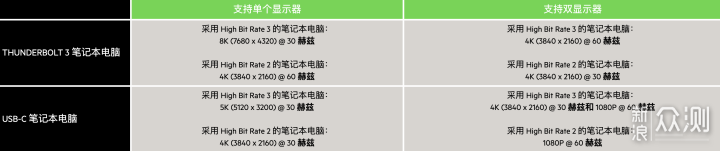
最高支持8K分辨率输出显示,我想这应该是贝尔金雷电3拓展坞定位专业版有力凭证之一了吧。相较于多数拓展坞只支持DisplayPort 1.2,贝尔金将其直接升级到了目前最新的DisplayPort 1.4,可以支持单屏8K@30Hz或者5K@60Hz分辨率。

其次,雷电3接口同样也可以外接显示器,配合DisplayPort 1.4可同时输出双屏4K@60Hz分辨率。官方也给出了这款拓展坞所支持外接显示器的详细搭配(见上图表格),购买前可以先确认是否满足需求。
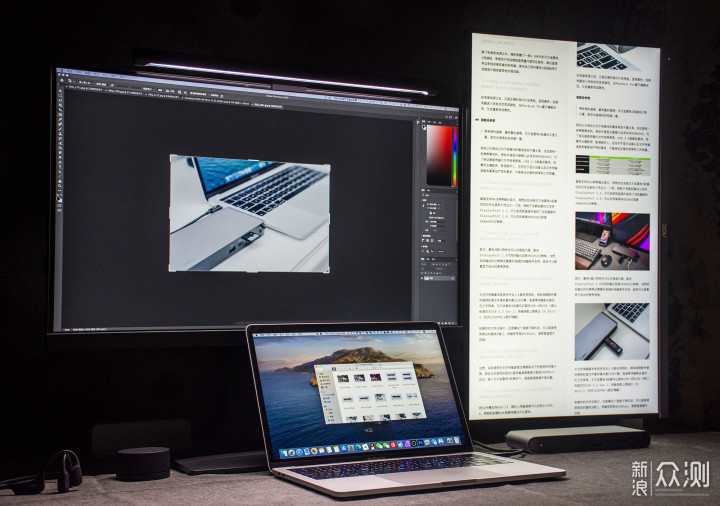
对于程序员、设计师、影视制作人员等职业,有效利用多屏工作,能够大大减少来回切屏、切换程序的频率,能够几倍地提升工作效率。通过贝尔金雷电3拓展坞,只需要和电脑保持一根线的连接即可。

除了可用于电脑之外,也可以作为智能手机的拓展坞,能够让手机也具备多个拓展接口,手机会进入充电状态。当然,受限于手机硬件支持,不是所有接口都能发挥全部性能。在手机PC模式下,连接外设以及存储设备,能够满足临时工作需求,不过目前手机应该还不支持同时连接多个屏幕。

目前市面上支持雷电3接口的拓展坞并不多,一般价格也会偏高,而贝尔金这款带有两个雷电3接口,除了一个连接电脑之外,还额外多出一个,意味着可以发挥更多用途。例如菊花链接,可以逐一延伸最多连接六台设备,拓展性进一步加强。
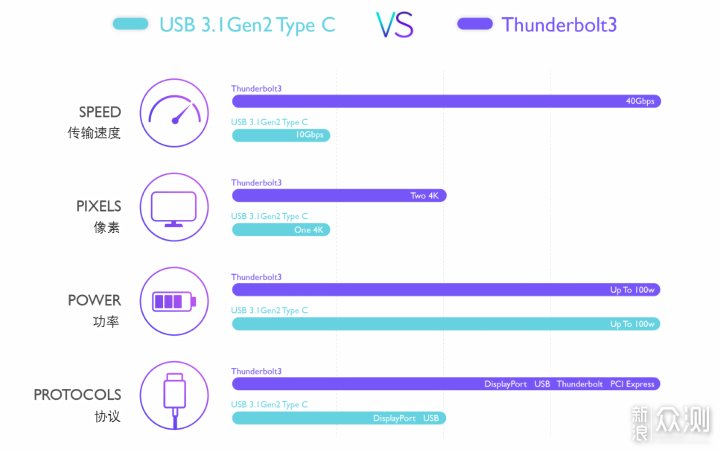
部分拓展坞宣称支持全功能Type-C接口(USB 3.1 Gen2 Type-C),从形状上的确与雷电3一模一样,但面向高端专业玩法,雷电3才能发挥更强的作用。单从功能上来说,全功能Type-C可以理解为「阉割版雷电3」。虽然都支持供电、数据传输、外接显示器,雷电3速率带宽高达40Gbps,是USB 3.1 Gen2 Type-C的4倍,因此可以外接两台4K显示器,并且能够连接更多拓展设备,例如显卡坞,还有刚提到的菊花链功能。

大文件传输是很多专业人士都会用到的,例如视频制作者所使用的源文件素材基本都以GB计算,高速率传输能大幅减少等待的时间。贝尔金雷电3拓展坞正面的USB-A和USB-C接口标准均为USB 3.2 Gen 2,传输速度上限高达10Gbps(也许1250MB/s更好理解)。
如果你的文件足够大,还是嫌这个速度不够的话,可以直接使用背后的雷电3接口,传输带宽高达40 Gbps,速度直接提升四倍。
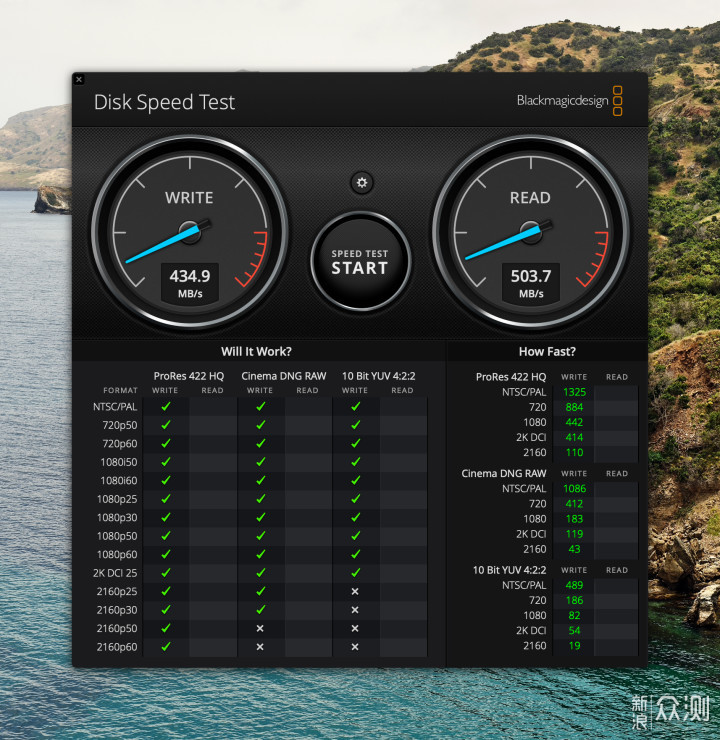
实际使用中文件传输速度还需要取决于所使用的存储介质,我自己所使用的固态U盘传输速度最高只能到500MB/s左右,接入贝尔金雷电3拓展坞下,速度直接跑满不是问题。

SD卡槽支持UHS-II,理论上传输速度可以达到312MB/s,用相机拍摄的4K视频传输也可以更快。

鉴于现如今无线网络的普及程度,绝大多数轻薄笔记本都已经去掉了以太网接口。如果你所在的环境临时缺少无线网或者网络不稳定易受干扰,也可以通过拓展坞实现有线网连接。贝尔金雷电3拓展坞带有一个GB级以太网接口,基本满足绝大多数宽带网络环境。
不过在音频接口上,贝尔金雷电3拓展坞似乎并没有将其作为重点使用场景,仅仅在正面安置一个3.5mm音频接口。

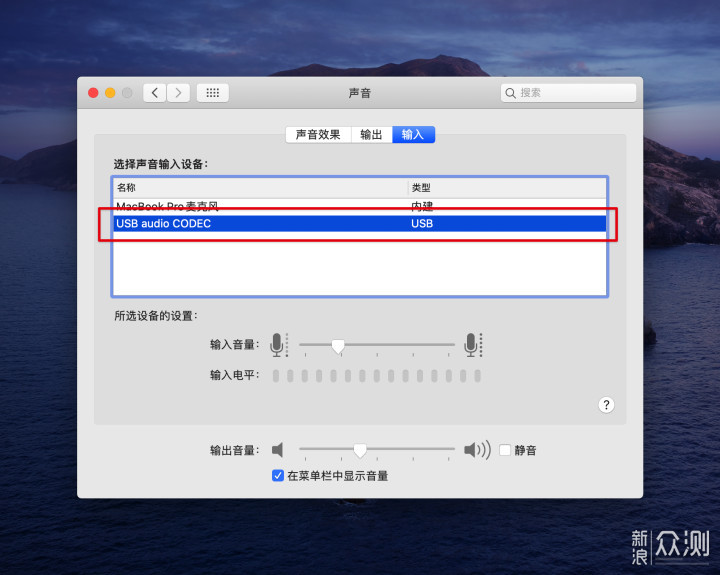
优点是同时具备音频输入和输出功能,接入苹果的EarPods,在MacBook Pro上可以检测到新的输入和输出源,与直接插在MacBook Pro上无异。
接口在前,使用耳机是会非常方便,但拓展坞后面没有3.5mm音频接口,意味如果需要接入音响设备,还是只能在正面,走线也就稍显不和谐,如果像贝尔金上一代雷电3拓展坞一样在后面加入音频接口,适用场景则更多了。

值得一提的是,由于这款拓展坞采用了最新的Intel芯片组/控制器,可以同时兼容带有雷电3接口的Windows和MacOS设备。我浏览了下贝尔金官网的产品列表,这是在售的三款雷电3拓展坞中唯一一个同时兼容MacOS和Windows平台的。
一般产品带「专业」两个字,价格基本都会偏高。贵,可能是贝尔金雷电3拓展坞给大多数人的第一印象吧,毕竟也是能把产品放到苹果官网去卖的品牌。不过对于有着严格条件需求的专业用户而言,实用性或许比价格更具优先级。

单屏输出8K@30Hz或者5K60Hz分辨率、双屏输出4K@60Hz分辨率,多数拓展坞都无法达到;高达85W的供电功率以及10Gbps速率的USB文件传输接口,总共多达13个拓展接口用以连接多种类型设备,而连接电脑的只需要一根线。
除了价格问题,在实际使用中也发现一些其他的瑕疵,总结这款拓展坞的优缺点如下,以供大家选购参考:
优点:
1、支持单屏8K@30Hz或者5K@60Hz分辨率,双屏4K@60Hz;
2、除电源接口外,具有多达12个不同类型拓展接口;
3、两个雷电3接口,支持高达85W功率供电;
4、GB级以太网接口;
5、常用USB接口、SD卡槽以及音频输入/输出接口置于正面,方便使用且文件传输速度快;
6、金属机身、做工精良。
缺点:
1、价格相对较高;
2、拓展坞以及电源都偏重;
3、使用一段时间后,金属机身表面明显发烫;
4、相较前一代雷电3专业拓展坞,背部去掉了音频接口。